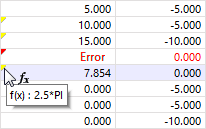Диалог «Редактировать формулу» управляет уравнениями параметризованного ввода.
Вызов ввода формулы
Чтобы определить формулу для ячейки таблицы или диалогового окна, используйте один из следующих способов:
- Кнопка
 на панели инструментов таблицы
на панели инструментов таблицы - Щелчок по желтому уголку в ячейке или диалоговом окне (доступно, если формула назначена)
- Кнопка
 в диалоговом окне
в диалоговом окне
Появляется диалог «Редактировать формулу».
Определение формулы
Ввод формулы основан на JavaScript и позволяет выполнять простые арифметические операции. Введите 'формулу' в поле ввода. Она может состоять из числовых значений, параметров, операторов и функций. Если формула определена правильно, 'результат' уравнения появится в поле ниже.
Основные указания
- Возможность использования определенных операторов (+, -, *, /, %, ==, !=, <, <=, >, >=, &&, ||) и констант (PI, exp(1)).
- Использование плавающих и дробных чисел с операторами сравнения может вызвать проблемы.
- Комментарии не допускаются (в том числе однострочные).
- Параметры нельзя упоминать в их собственном определении. Например, для определения параметра A записывайте (B+C), а не (A=B+C).
- Десятичный разделитель — точка, а не запятая.
Функции для формул
Для формул вы также можете использовать следующие функции:
Функции степени и корня: pow(основание, степень), sqrt, sqr и др. Примеры: pow(3, 2) = 9, sqrt(81) = 9, sqr(3) = 9
Тригонометрические функции: sin(rad), cos(rad), tan(rad) и др. Пример: cos ( deg2rad(60) ) = 0.5
Гиперболические функции: sinh(rad), cosh(rad), tanh(rad) и др.
Экспоненциальные и логарифмические функции: log(), ln(), exp()
Вспомогательные функции: abs(), int(), deg2rad(), rad2deg() Примеры: abs(-5)= 5, int(2.222) = 2, rad2deg(1) = 57.296, deg2rad(90) = 1.571
С помощью кнопки
![]() вы можете вызвать список глобальных параметров. Выберите там параметр или определите новую переменную. Кнопкой «OK и добавить» вы перенесете параметр в формулу.
вы можете вызвать список глобальных параметров. Выберите там параметр или определите новую переменную. Кнопкой «OK и добавить» вы перенесете параметр в формулу.
Вы можете описывать формулу с помощью функций, соответствующих JavaScript и используемых Справочников. В этом случае вы также можете задавать условия и if-инструкции для значения уравнения, например, следующим образом:
- A > B ? 1 : 2
- if (A > B) 1; else 2
Кроме того, вы можете обращаться к объектам по их номерам и определенным свойствам в формуле. Например, с помощью записи lines[3].length устанавливается ссылка на длину линии 3. Полный список ссылок на объекты, включая синтаксис, можно получить с помощью кнопки
![]() .
.
Отображение формул
Вы можете использовать формулу как в ячейке таблицы, так и в поле ввода соответствующего диалога. Поскольку существует взаимодействие между таблицей и диалогом, формула доступна в обоих режимах ввода.
Если в левом верхнем углу ячейки отображается желтый треугольник, к этой ячейке назначена формула. Красный треугольник обозначает ошибочно определенную формулу.
С помощью кнопки
![]() вы можете управлять, отображается ли в ячейке формула или соответствующее значение (см. изображение Кнопка 'Редактировать формулу'.
вы можете управлять, отображается ли в ячейке формула или соответствующее значение (см. изображение Кнопка 'Редактировать формулу'.
Чтобы удалить формулу, выберите соответствующую ячейку. Затем нажмите кнопку
![]() .
.
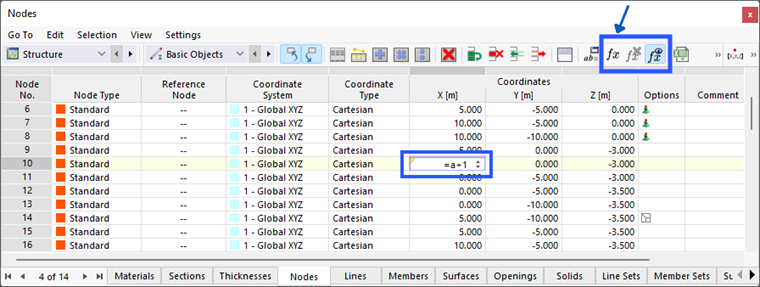
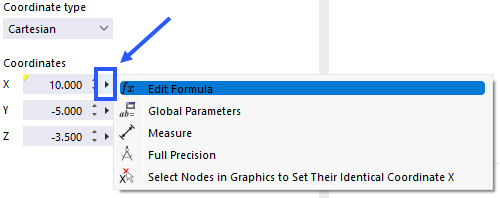
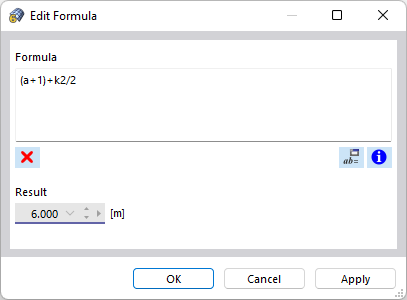
.png)